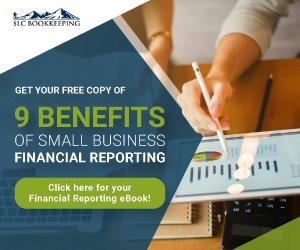我们所有的客户都必须转换或升级他们
QuickBooks公司文件到更新版本。我们不一定升级,因为新程序具有更高的功能(虽然这是一个额外的好处)而不是主要原因是Intuit禁用密钥附加功能QuickBooks,包括网上银行,允许用户将事务下载到QuickBooks中的交易。转换或升级并不是那么糟糕,它甚至是计算机无能为力的真的很无痛。但是,在尝试之前,您应该完成一些步骤。
QuickBooks公司文件到更新版本。我们不一定升级,因为新程序具有更高的功能(虽然这是一个额外的好处)而不是主要原因是Intuit禁用密钥附加功能QuickBooks,包括网上银行,允许用户将事务下载到QuickBooks中的交易。转换或升级并不是那么糟糕,它甚至是计算机无能为力的真的很无痛。但是,在尝试之前,您应该完成一些步骤。
此外,您需要了解到,如果您决定升级到Enterprise,那么您的公司文件无法转换回专用或总理,则必须创建一个新文件。现在是一个好时机还考虑从QuickBooks升级到Mac的QuickBooks for Windows作为过程,以确保文件完整性是相同的。
收集所有所需的碎片-在完成所有此项之前,请确保您拥有管理员用户名和密码,因为您需要它以在升级之前运行下面的所需测试。
给自己足够的时间来完成这个过程,我通常留出一个小时来做,时间会根据你的电脑而不同。
为转换准备公司文件- 在我们尝试转换公司文件之前,我们需要仔细检查错误的错误。如果您未能仔细检查错误,您可以在路上稍后面临一些令人讨厌的问题。
- 创建便携式公司文件
- 确保在公司文件名中没有任何非字母数字字符(!@#$%^^&*)
- 度假村所有六大名单(供应商,员工,客户,物品,账户和其他名称图表)
- 供应商,员工,客户 - 转到他们各自的每个列表
单击顶栏上的图标。查看列表时转到查看>重新排序列表 - 其他名字-去列表>其他名称列表然后点击查看>重新排序列表
- 物品 - 去列表>项目列表然后点击帐户在左下角,最后一个选项是重新排序列表
- 帐户图表 - 进入帐户图表,然后单击帐户在左下角,最后一个选项是重新排序列表
升级或转换公司档案- 这是我们实际拍摄准备好公司文件并将其转换为最新版本的QuickBooks的部分。注意,该文件当前保存在计算机上的位置是QuickBooks将保存所有背景文件的位置。我在转换到我想要保留的位置之前移动文件。
- 打开您刚安装的最新版本的QuickBooks
- 选择文件>打开或恢复公司
- 点击打开公司档案& 点击下一个
- 选择您在上一步中准备的公司文件(您打开公司文件是QuickBooks将放置所有背景文件的位置,请确保文件位于您想要的位置)
- 单击复选框我明白我的公司文件将被更新到这个新版本的QuickBooks
- 点击现在更新
- QuickBooks现在将要求您指定备份文件的位置,单击“确定”并指定要习惯备份的文件夹
- 备份QuickBooks会询问您是否想将公司文件正式转换为最新版本,请点击是的
- QuickBooks现在将将您的公司文件更新到最新版本
这可能是一个广泛的列表,但它可以做在很少到没有时间,特别是与一个快速的计算机。我对更新公司文件的最好建议是,花点时间,确保你没有错过准备公司文件的任何步骤。我看到过一些无视上述准备的公司文件,在转换后的几个月才发现腐败。